2020년 12월 10일부터 시행된 민간임대주택특별법에 의해 임대사업자가 임대하는 주택의 소유권 등기에 등록임대주택임을 부기등기하도록 의무화되었습니다.
법 시행일 이후 주택임대사업자로 등록할 경우는 즉시, 시행일 이전 주택임대사업자로 등록한 경우는 2022년 12월 9일까지 2년간 유예된 기간 내에 부기등기를 해야 합니다.
부기등기를 하지 않을 경우 1차 200만원, 2차 400만원, 3차이상 500만원의 과태료가 부과되니 늦지 않도록 해야 하는데 제도 시행이 급히 하다 보니 행정부와 법원과의 협의가 없이 진행되었는지 발표는 인터넷 등기소를 이용한 전자 등기가 가능하다고 했는데 정작 법원 쪽에서는 법령에 저촉이 되어 불가하다는 입장을 표명했었습니다.
우왕좌왕하기 했지만 결과적으로 얼마 전부터 인터넷등기소를 이용한 등기가 가능하게 되어 제가 실지로 진행한 과정을 공유합니다.
복잡하게 느낄 수도 있지만 준비과정부터 차근차근 가능한 자세히 설명하도록 하겠으니 모니터 한켠에 화면 띄워놓고 천천히 따라 하시면 되겠습니다.
이미지가 잘 안 보이신다면 클릭하면 크게 확대됩니다.
선행되어야 할 준비사항은 다음과 같습니다.
* 공동인증서(구 공인인증서)
* 렌트홈 임대사업자 등록사항 확인(등록번호, 등록일 등)
* 인터넷등기소 회원가입
* 인터넷등기소 전자신청 사용자등록(인근 등기소 방문 필요)
* 위택스 등록세 납부(납세번호)
* 부기등록 대상 주택 등기부등본 내용 확인(갑구 소유권 순위 번호, 접수번호, 접수일)
이렇게만 준비되면 부기등기 신청하면서 당황하실 일은 없습니다.
공동인증서와 렌트홈 임대사업자 등록은 하셨을 테니 제외하고 설명 시작하겠습니다.
1. 인터넷 등기소 전자신청 사용자 등록신청
아쉽게도 이 부분만큼은 등기소를 방문해야 합니다. 다행히 등기 물건이 있는 관할 등기소가 아닌 인근 등기소를 방문하시면 됩니다.
개인은 신분증, 주민등록등(초)본, 인감증명서, 인감도장을 지참하고 등기소를 방문하시면 됩니다.

등기소에 방문하셨다면 아래의 사용자등록신청서를 받아 표시된 내용을 기록해서 제출하시면 됩니다.

접수한 담당자가 사용자등록 접수증을 교부해 주면 10일 이내에 인터넷 등기소 사이트를 들어가 사용자 등록을 해야 합니다.
만일 과거에 등록을 미리 해두셨는데 사용자등록번호를 잊어 5회 이상 입력 오류를 범했다면 다시 등기소를 방문해서 사용자 등록신청을 해야 하니 주의하셔야 합니다.
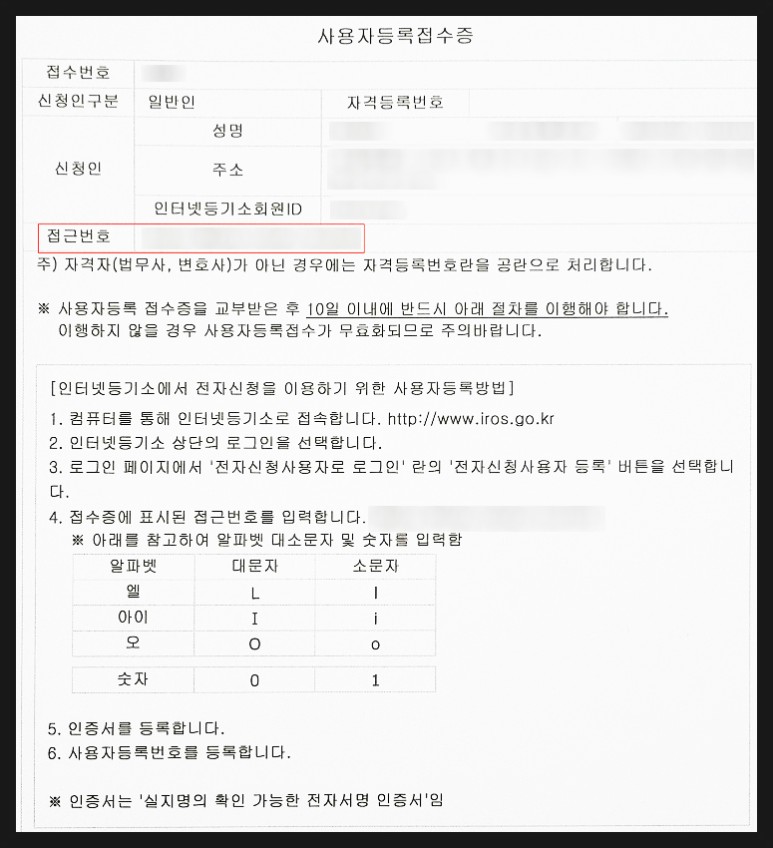
2. 인터넷등기소 전자신청 사용자 등록
인터넷 등기소를 방문해 로그인을 클릭하면 아래의 창으로 이동됩니다.
표시된 '전자신청사용자등록' 버튼을 클릭합니다.

등기소에서 받아온 사용자등록접수증에 있는 접근번호를 입력합니다.

사용하고 있는 공동인증서(구 공인인증서)를 등록합니다.

캡처가 안됐는데 인증서 등록이후에 사용자등록 번호를 입력합니다. 본인이 원하는 숫자, 특수문자를 포함하는 번호를 등록하시면 되는데 잊으시면 곤란하니 따로 메모해 두시기를 권합니다.

이제 사용자 등록이 끝났습니다. 등기소를 방문하는 것을 제외하면 크게 까다롭지 않습니다.
사용자 등록은 마쳤으니 등록면허세를 먼저 납부한 후 등기신청을 하겠습니다.
3.위택스 등록면허세 납부
위택스 사이트를 방문합니다.
회원가입이 안 돼있다면 먼저 회원가입이 필요합니다.
회원가입을 하셨다면 로그인 후 아래 화면에 표시된 '등록면허세'를 클릭합니다.
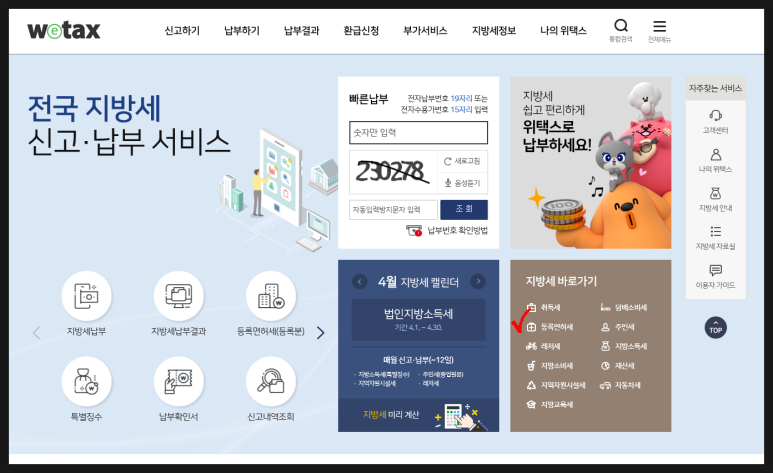
등록면허세 창의 '등록분 신고' 버튼을 클릭합니다.

각 입력창 항목을 입력합니다.
개인 정보라서 흐릿하게 블러 처리한 부분이 입력될 부분이라고 생각하셔도 되겠습니다.

과세표준 금액은 6,000원을 입력합니다. 지방교육세는 자동계산되어 입력됩니다.

모든 사항이 입력되었으면 확인을 클릭합니다.

이제 등록면허세 신고가 완료되었습니다. 바로 등기를 해야 하니 즉시 납부를 합니다.
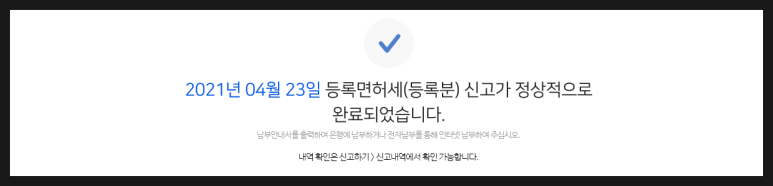

즉시납부 버튼을 클릭하고 아래의 화면이 나타나면 결제 과정을 진행합니다.

이제 납부와 신고가 완료되었습니다.
납세번호는 등기하면서 필요하니 따로 메모해 두시는 게 좋습니다.

4. 부기등기 전자신청
이제 부기등기를 시작해 보겠습니다. 인터넷등기소를 방문해서 '로그인'을 클릭합니다.
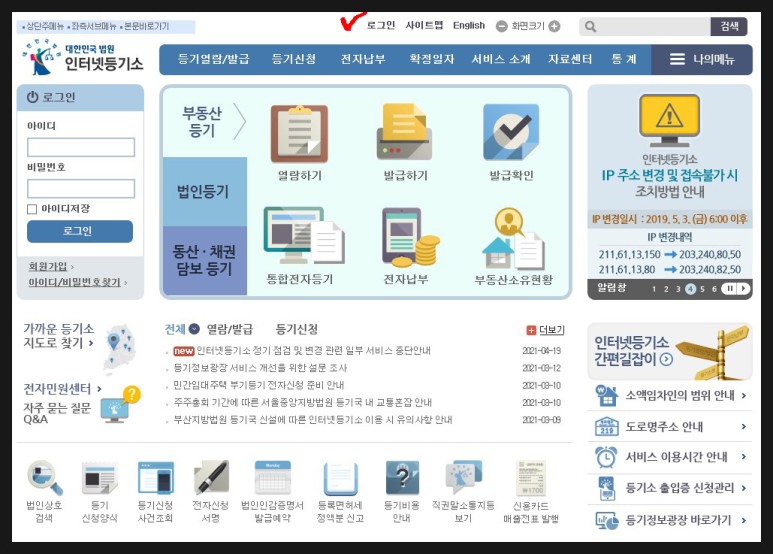
로그인 창에서 전자신청 로그인을 클릭합니다.
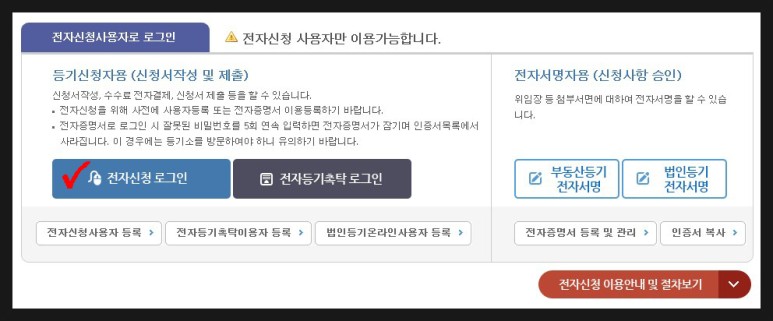
등록한 사용자인증번호를 입력합니다. 만일 분실해서 5회 이상 틀리게 되면 다시 등기소를 방문해 사용자 등록을 해야 하니 주의하셔야 합니다.

신규 작성을 클릭합니다.

제출 방식은 '전자', 이용동의 체크합니다.
등기유형 항목에서는 '전체유형검색'을 클릭합니다.
첨부서면 및 연계 정보는 신경 쓰지 마세요.

검색창에 '약정'을 입력한 후 검색 버튼을 클릭합니다.

검색된 등기유형 중 '약정/금지사항'을 선택합니다.

이제 부동산표시 항목의 '부동산 입력' 버튼을 클릭합니다.

임대하고 있는 주택이 있는 지역의 관할 등기소를 선택합니다.
부동산 구분에서는 토지가 아닌 건물 등기에 대한 부기등기를 하고 있으니 임대주택이 단독주택이라면 '건물', 공동주택이라면 '집합건물'을 선택하고 소재지를 입력한 후 '입력'버튼을 클릭하면 해당 임대주택이 등록됩니다.
'확인' 버튼을 클릭해 다음 과정으로 진행합니다.

설정해야 할 등기로 '민간임대주택 금지사항 등기 신청 시 선택하시기 바랍니다'를 선택한 후 '설정해야할 등기입력' 버튼을 클릭합니다.

설정해야 할 등기입력 란에는 위에서 준비한 임대주택의 건물 등기부등본의 기재사항을 입력합니다.

해당구는 '갑구', 접수일자에는 등기부의 접수 항목에 있는 일자, 접수번호는 등기부의 접수 항목의 접수번호, 순위 번호는 등기부의 순위 번호를 차례로 입력합니다. 아래 등기부를 참고하시면 좋습니다.
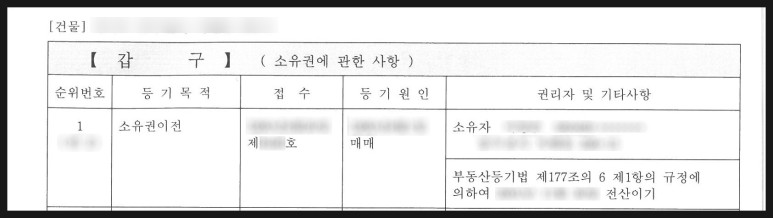
모두 입력하셨다면 '입력'버튼을 클릭해서 등록합니다.

이제 등록이 되었으면, '확인'버튼을 클릭하여 다음으로 진행합니다.

약정/금지사항항목의 '약정/금지사항 입력' 버튼을 클릭합니다.

기본으로 입력된 내용은 그대로 두고, 등기원인과 연월일 항목을 입력합니다.
등기원인연월일은 주택임대사업자 최초 등록 일입니다.

렌트홈에 로그인한 후 나의 등록현황 메뉴에 '임대사업자 등록현황'의 내용 '보기' 버튼을 클릭하여 확인 할 수 있습니다.
렌트홈(임대등록시스템)
www.renthome.go.kr


다시 부기등기 신청 과정으로 돌아와서, 신청인 항목의 '신청인 입력' 버튼을 클릭합니다.

아래에 표시된 입력창을 채워줍니다.
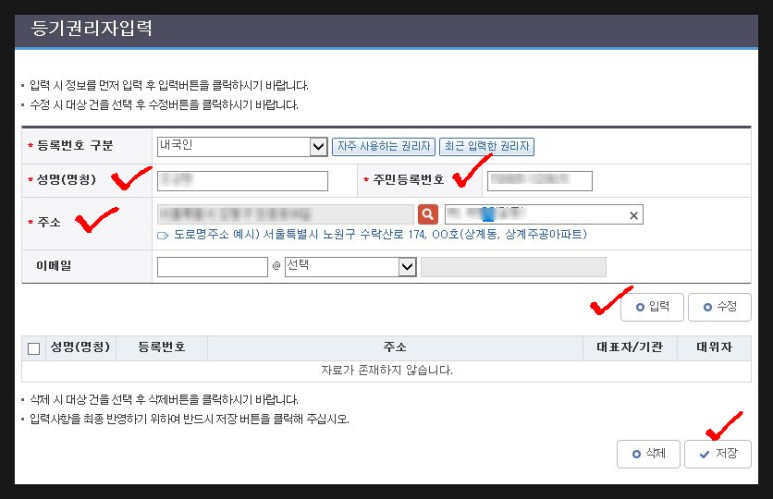
입력이 되었다면 '저장' 버튼을 눌러 다음으로 진행합니다.

신청인 항목의 '등기필정보 또는 등기완료통지서 수령자 확인' 버튼을 클릭합니다.

역시 표시된 입력창에 입력후 '확인' 버튼을 클릭합니다.

이제 거의 마무리 단계입니다. 힘내세요.

이제 위택스에서 납부한 등록면허세 정보를 입력합니다. '등록면허세(취득세) 입력' 버튼을 클릭합니다.

기관코드는 임대주택 관할 지역을 선택합니다.
그리고 위택스에서 납부한 등록면허세 납세번호를 입력하고, 납부 금액을 6,000원으로 입력합니다.


'확인' 버튼을 클릭하면 지방교육세 항목이 자동 입력된것을 확인 할 수 있습니다.

이제 첨부서면 및 연계정보의 '행정기관연계' 버튼을 클릭합니다.

(임대사업자등록정보)사전동의서를 선택하고 '동의서 작성' 버튼을 클릭합니다.

새로운 창에 나타난 사전동의서를 '동의서 저장' 버튼을 클릭하여 저장합니다.

작성여부 항목이 작성완료로 변경되었으면 '일괄요청' 버튼을 클릭합니다.

연계정보항목이 나타납니다. 잠시 기다려도 진행중이라면 다시 '행정기관연계' 버튼을 클릭하여 들어가서
'일괄요청' 버튼을 클릭하면 변경된 내용을 확인 할 수 있습니다. '작성완료 및 확인'버튼을 클릭합니다.

등록된 사항을 선택하면 요청완료된 내용을 확인 할 수 있습니다.


이제 신청서 작성이 완료되었습니다. 내용을 확인한 후 '확인' 버튼을 클릭합니다.

신청수수료를 납부합니다. '결제'버튼을 클릭하면 에러메세지가 나타납니다.


당황하지 말고 통지 및 승인관리 메뉴의 전자서명을 클릭하여 '승인'버튼을 클릭합니다.


본인 승인여부 항목이 '승인'으로 변경됩니다.

다시 신청수수료 관리 메뉴로 돌아와 입력된 사항을 선택한 후 '결제' 버튼을 클릭합니다.

결제과정을 진행합니다.

결제가 완료 되었습니다.

제출관리 메뉴로 가서 '신청서 제출 및 출력' 버튼을 클릭합니다.

입력된 내용을 확인한 후 '신청서제출' 버튼을 클릭합니다.
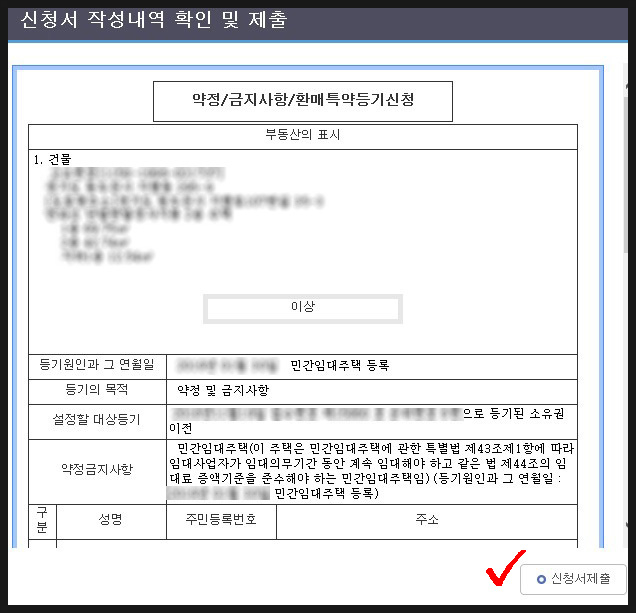
이제 임대주택 부기등기 신청이 완료되었습니다.

진행관리 메뉴를 보시면 신청된 등기신청 내용을 확인할 수 있습니다.
방금 신청되었기 때문에 처리상태가 '조사대기'로 나타납니다.

며칠 후에 다시 인터넷 등기소를 방문하면 등기가 완료되었는지 확인할 수 있습니다.
등기신청에 대한 확인은 전자신청로그인으로 접속해야 확인할 수 있습니다.


처리상태가 등기완료로 변경되어 있습니다.
접수증 출력 및 등기완료통지서 수령 버튼외에는 이폼 이용자를 위한 메뉴이므로 이용할 수 없습니다.
등기완료 증빙을 보관 할겸 '등기완료통지서수령' 버튼을 클릭하여 등기가 완료되었는지 확인해 보겠습니다.
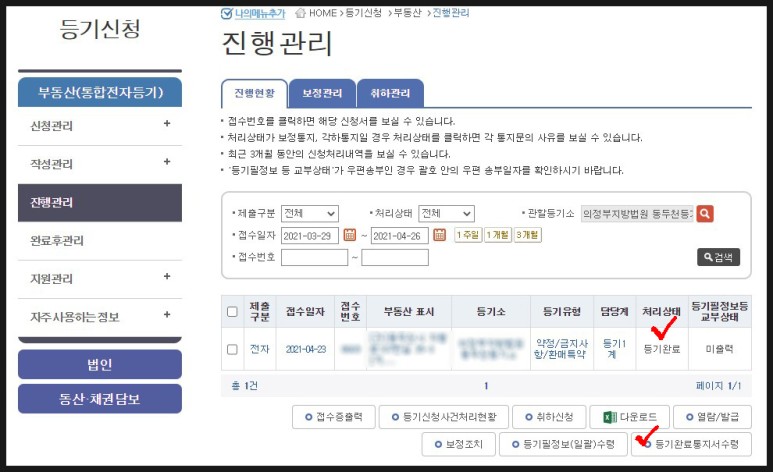
등기완료통지서수령창에서 확인을 클릭합니다.
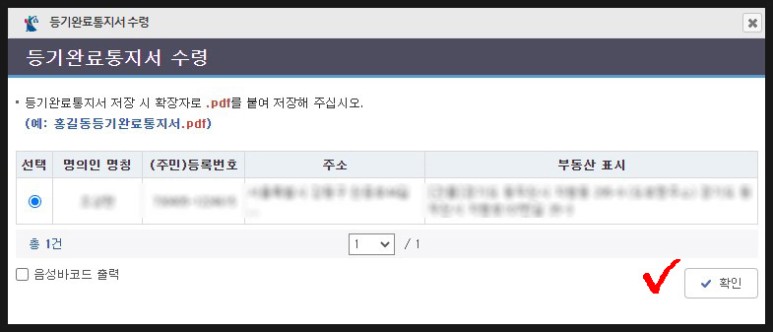
보관용으로 등기완료통지서를 발급받았습니다. 등기완료통지서는 PDF문서로 저장됩니다.

필요하시다면 부기등기가 잘 되었는지 직접 건물등기부나 부동산종합증명서를 열람을 해서 등기사항을 확인하시는 것도 좋겠습니다.
부동산종합증명서, 토지(임야)대장, 건축물 대장등 무료발급 및 열람에 대한 내용은 저의 다른 포스팅에서 보실 수 있습니다.
'[부동산] 부동산 이야기' 카테고리의 다른 글
| [부동산] 주택임대사업자 임대보증금보증 가입면제 조건을 파헤쳐 보자 (0) | 2021.05.13 |
|---|---|
| [부동산] 분묘기지권에 대한 전원합의체 판결 (0) | 2021.05.13 |
| [부동산] 주택임대사업자 렌트홈 1년 단기임대차계약 연장하면 신고해야 할까? (0) | 2021.05.13 |
| [부동산] 토지(임야)대장, 건축물대장, 지적도 등 무료 열람/발급 하기 (0) | 2021.05.13 |
| [부동산] 한 가족이 같은 아파트에서 세대분리가 될까? (0) | 2021.05.13 |